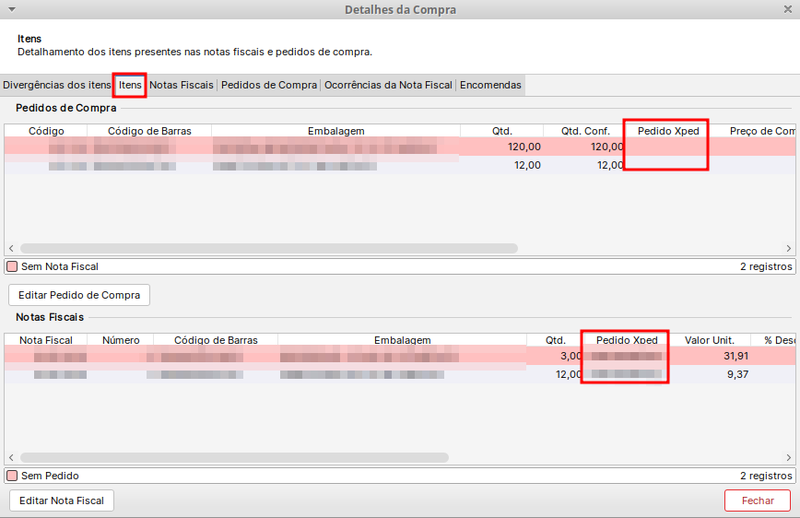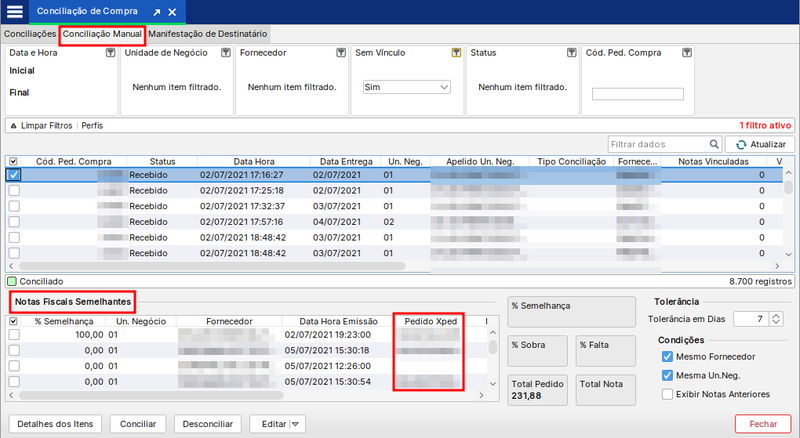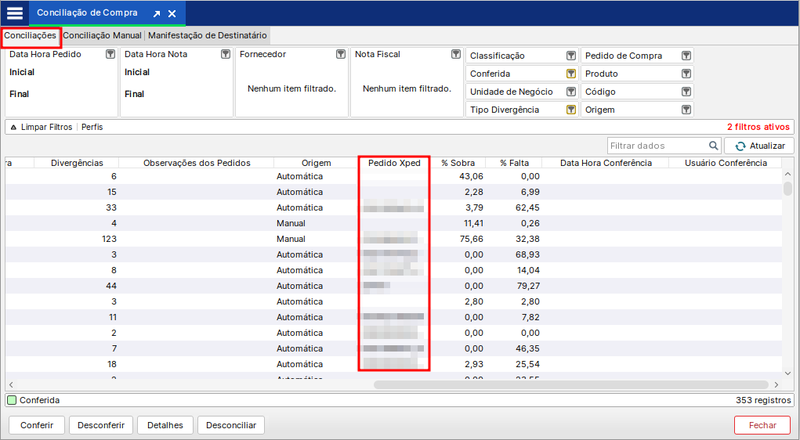A7Pharma:Novas colunas com o código XPED em Conciliação de Compra.
Esta página não tem nenhuma revisão aprovada.
Revisão de 19h23min de 12 de agosto de 2024 por Everton.matias (discussão | contribs)$7
Problema / Pergunta
Novas colunas com o código XPED em Conciliação de Compra.
Ambiente
Solução / Resposta
Código XPED em Detalhes de Pedidos de Compras
- Acessar o A7Pharma Retaguarda;
- Acessar o menu Compra → Conciliação de Compra;
- Na aba Conciliação, selecionar uma linha, clicar no botão “Detalhes”;
- Na aba “Itens”, podemos visualizar em "Pedidos de Compras" e em "Notas Fiscais", coluna "Pedido Xped"
Código XPED em Conciliação Manual
- Acessar o A7Pharma Retaguarda;
- Acessar o menu Compra → Conciliação de Compra;
- Na aba Conciliação Manual, em Notas Fiscais Semelhantes podemos visualizar coluna "Pedido Xped”;
Código XPED em Conciliação
- Acessar o A7Pharma Retaguarda;
- Acessar o menu Compra → Conciliação de Compra;
- Na aba Conciliação, podemos visualizar Coluna “Pedido Xped”
Obs.: Nas coluna 'Pedido Xped', caso haja mais de um Xped, eles serão separados por ','.
Palavras-Chave
Coluna, XPed, Conciliação de Compra.